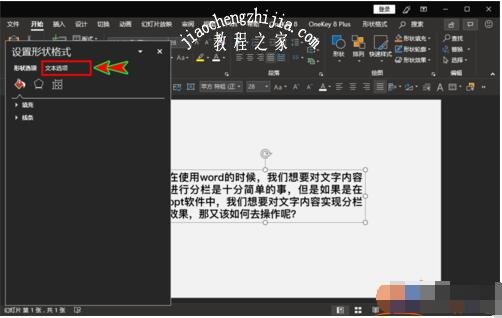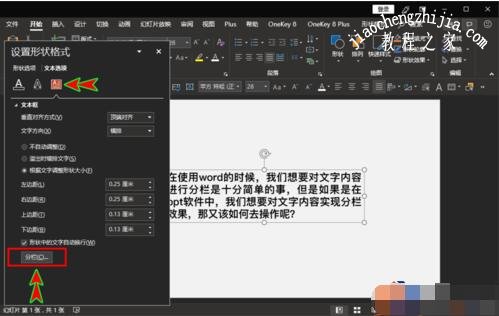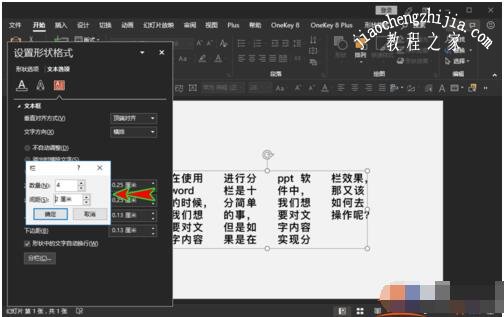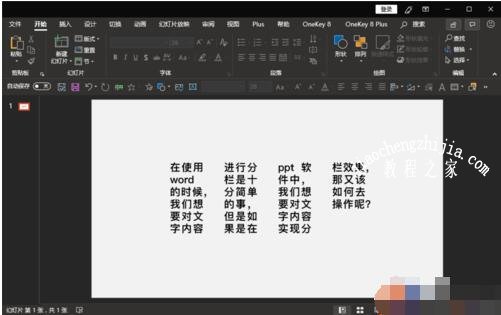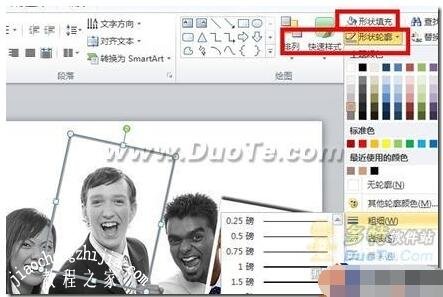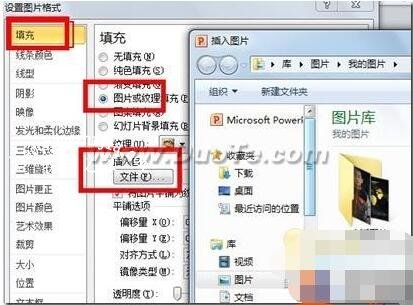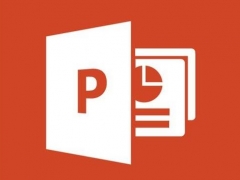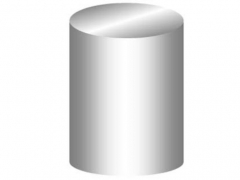PPT怎么设置文档分栏 PPT设置文档分栏的步骤方法
很多用户在使用PPT制作文档时,单一的文字格式看起来非常的无聊,所以很多朋友都会将文字多的内容进行分栏,大家知道怎么在PPT中将文档进行分栏吗?方法其实很简单,下面教程之家网为大家分享PPT设置文档分栏的步骤方法,不会分栏的朋友可以参考下面的步骤教程学习下。
PPT怎么设置文档分栏
打开ppt软件,然后我们开启并进入到需要对幻灯片中的文本框文字内容实现分栏的文档之中。
进入文档之后,我们编辑好文本框中的文字内容,然后选中文本框,点击鼠标右键,弹出右键菜单。
在弹出的右键菜单中选择“设置形状格式”打开“设置形状格式”弹窗,在弹窗顶部菜单栏选择“文本选项”菜单。
接着,在“文本选项”菜单下选择“文本框”选项卡,在打开的设置选项里面最下方找到“分栏”按钮。
我们点击这个“分栏”按钮,打开“栏”选项弹窗,在弹窗中我们设置好要分为几栏的“数量”,再设置好分栏的“间距”,最后点击“确定”即可。
确定之后返回到ppt文档之中,我们就可以看到选中的文本框里面的文字内容就自动按设置进行了分栏。
PPT常用文档美化小技巧
技巧一:为图像添加边框
在PowerPoint中为图像添加边框最简便的方法是绘制自选图形,将填充色设置为无,或透明。同时还可以调整边框的线型、色彩与粗细。还可以为边框添加阴影等效果。
我们还可以选绘制图形,然后使用图片填充图形,制作特殊的边框。设置的方法是:
技巧二:用图像的尺寸大小对比突出需要强调的图片
在PowerPoint中,每一个对象都可以另存为图片,也都可以复制后按图像的方式粘贴。所以你可以将一个图像复制成两份,对原始图像进行裁剪,调整亮度等,以增强对比效果。
技巧三:巧用背景突出文字
在图片上添加文字说明时,我们可以在文字下载放置一个自定义形状,用颜色背景突出文字。
技巧四:PowerPoint抠图
简单抠图可以使用PowerPoint2010中自带的抠图工具,在“背景消除”中对图片做简单抠图处理。
关于PPT设置文档分栏的步骤方法就分享到这了,希望可以给大家带来帮助,如果你还想学习更多关于PPT的使用技巧,可以进入教程之家网学习。